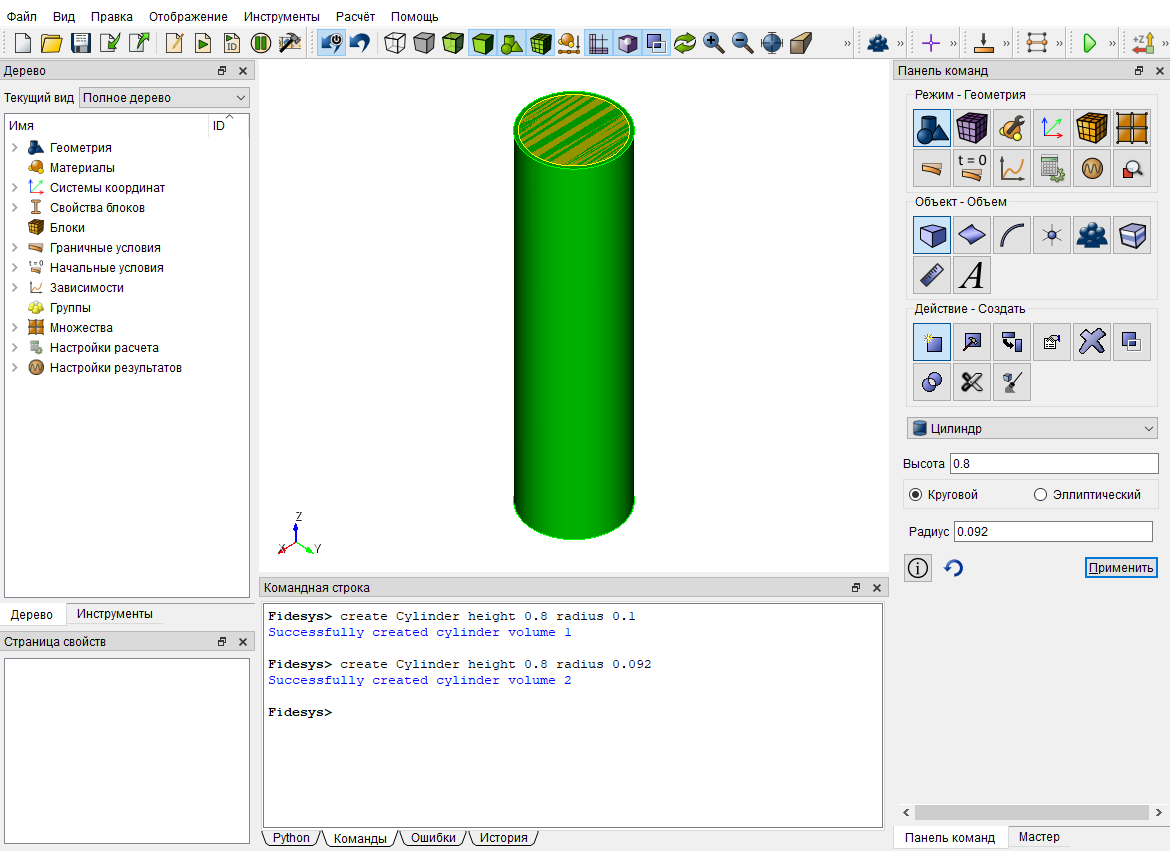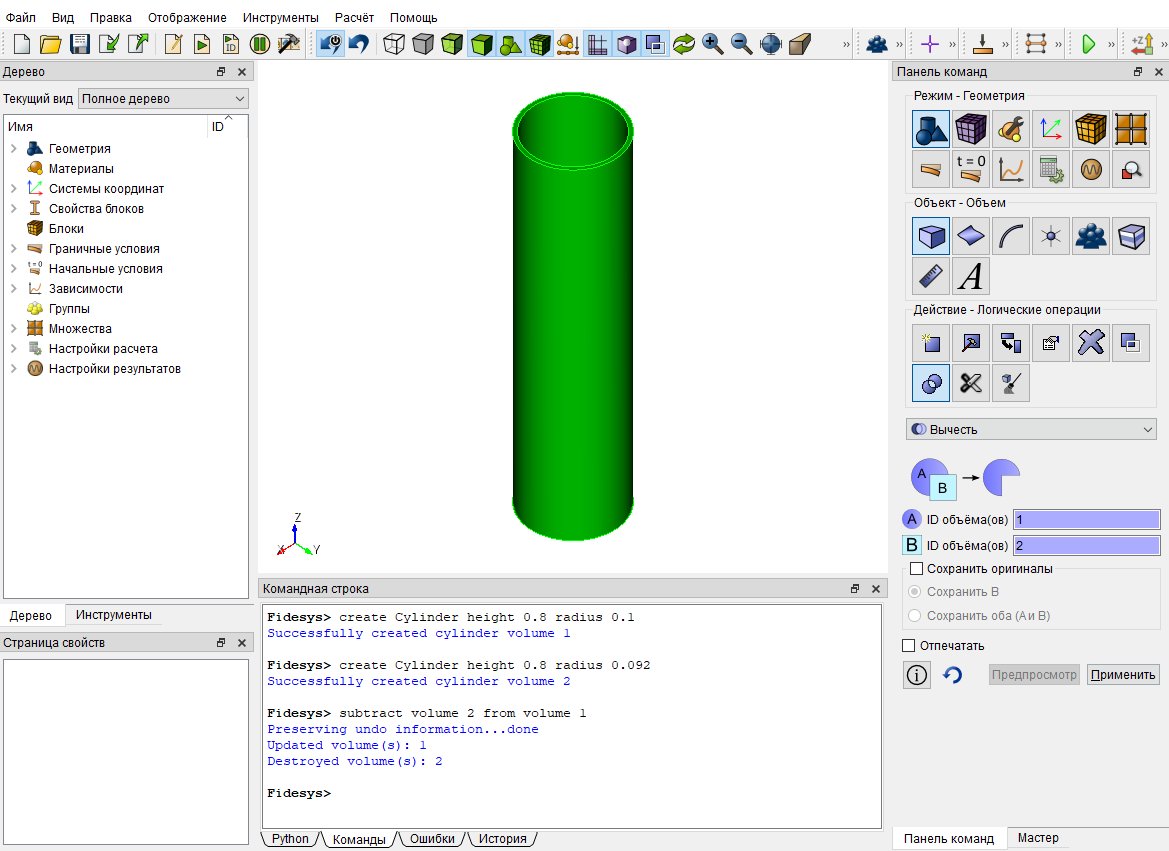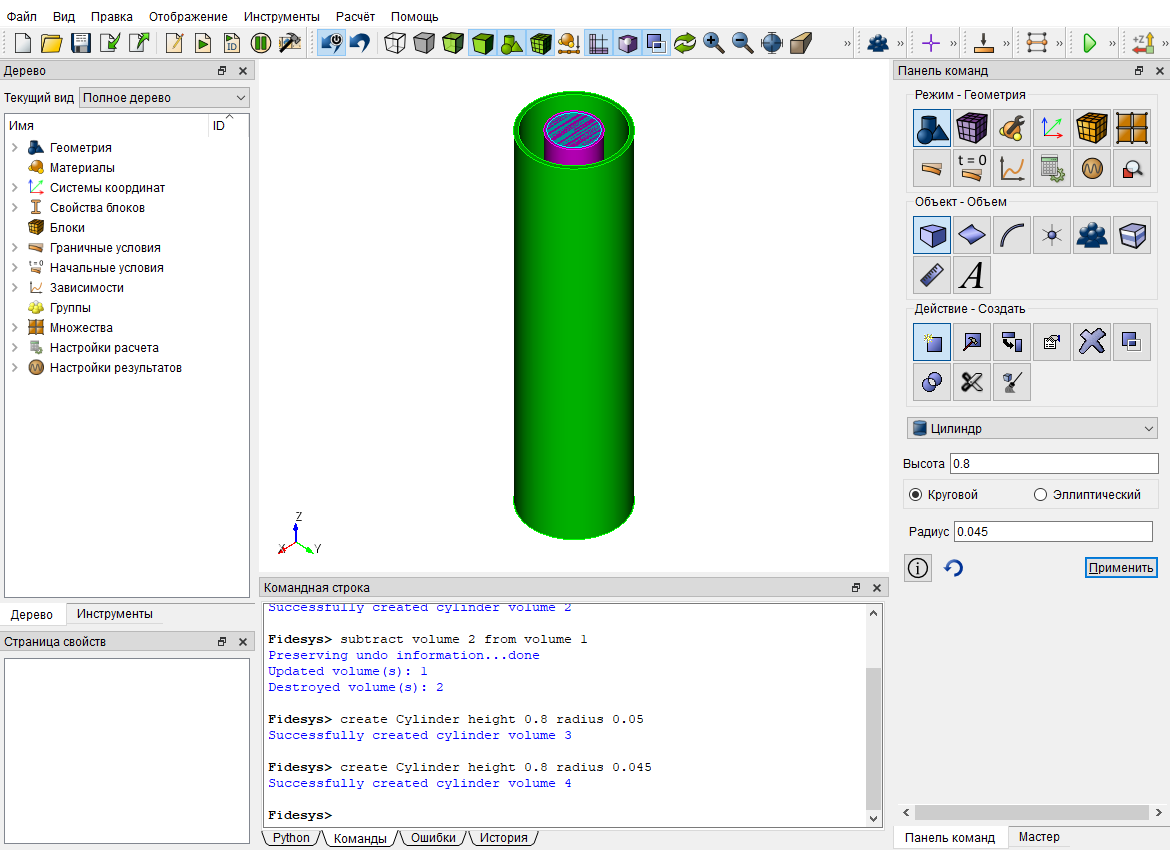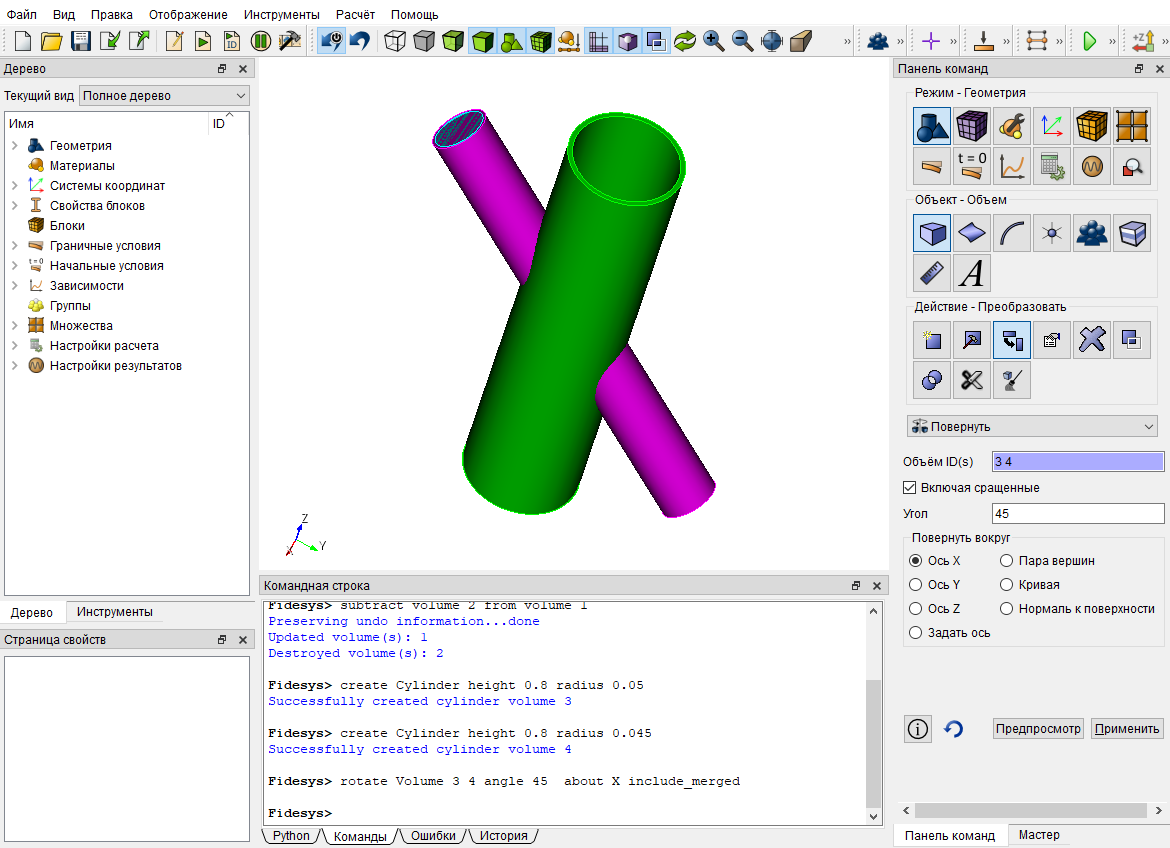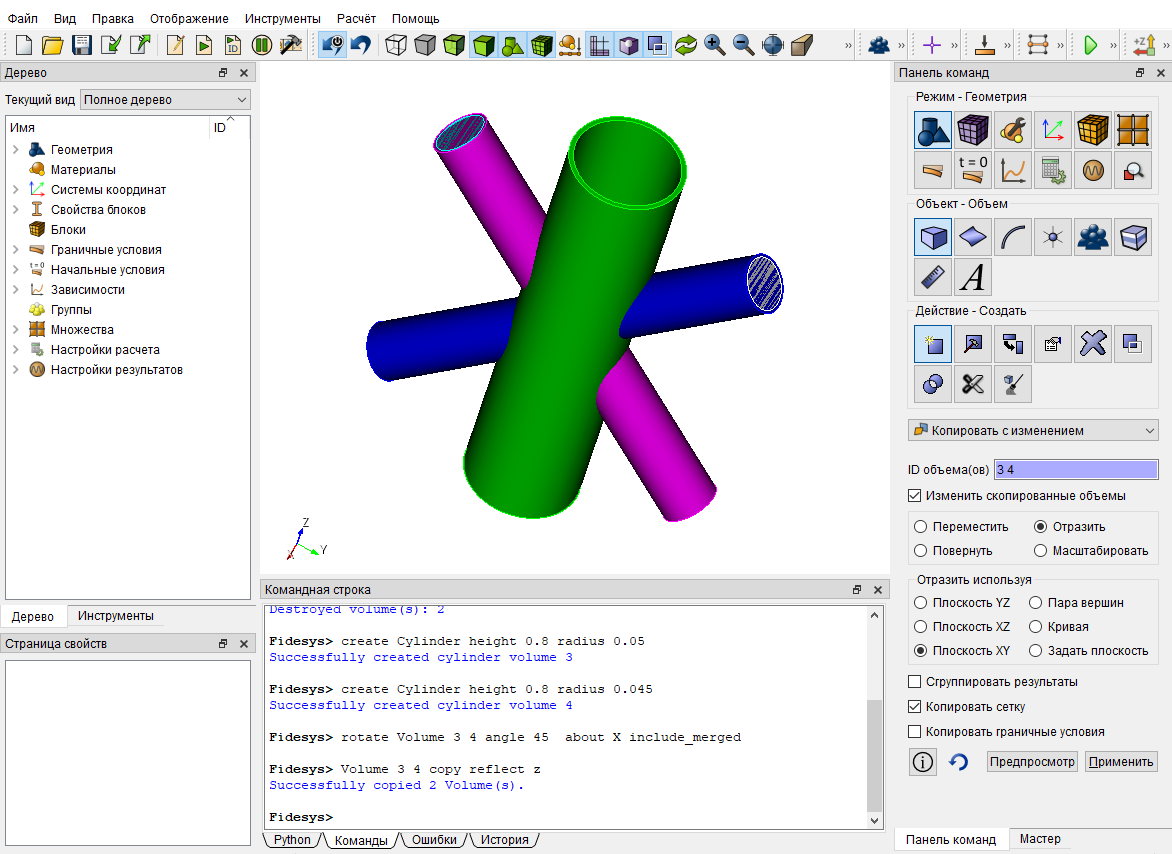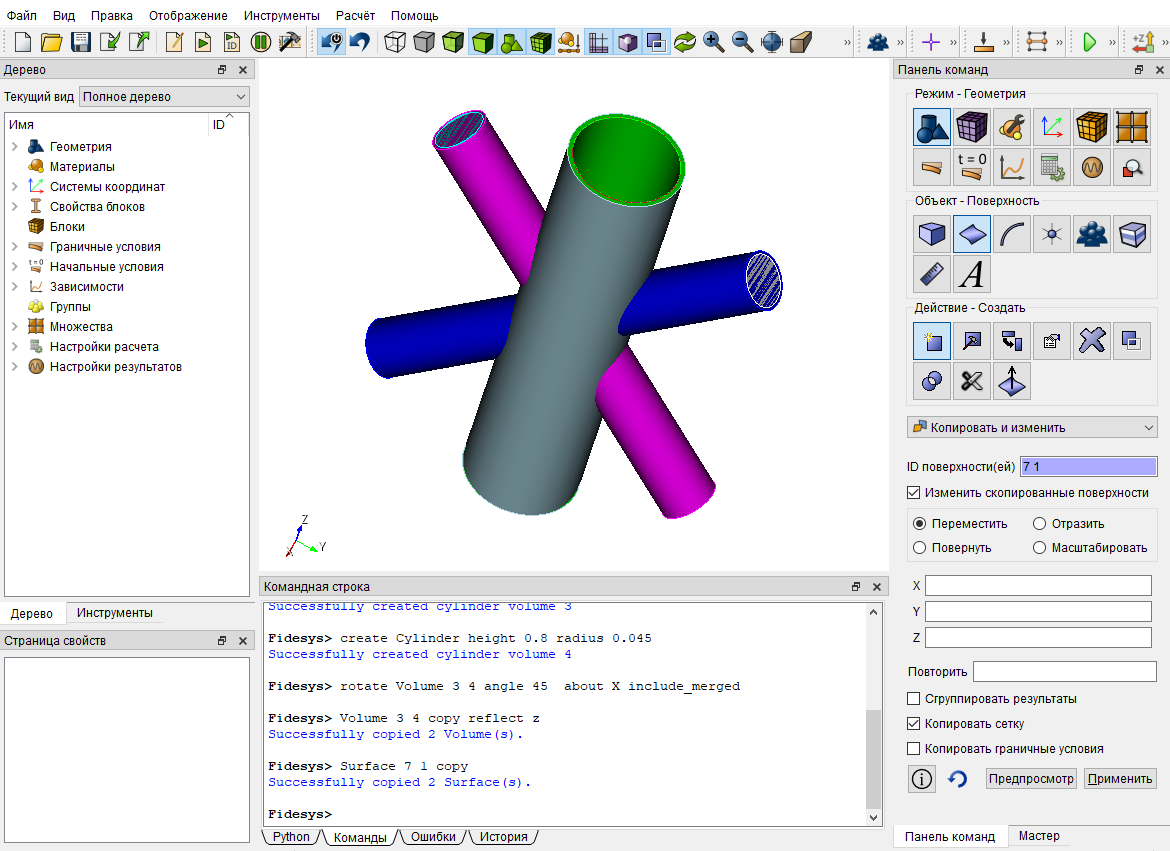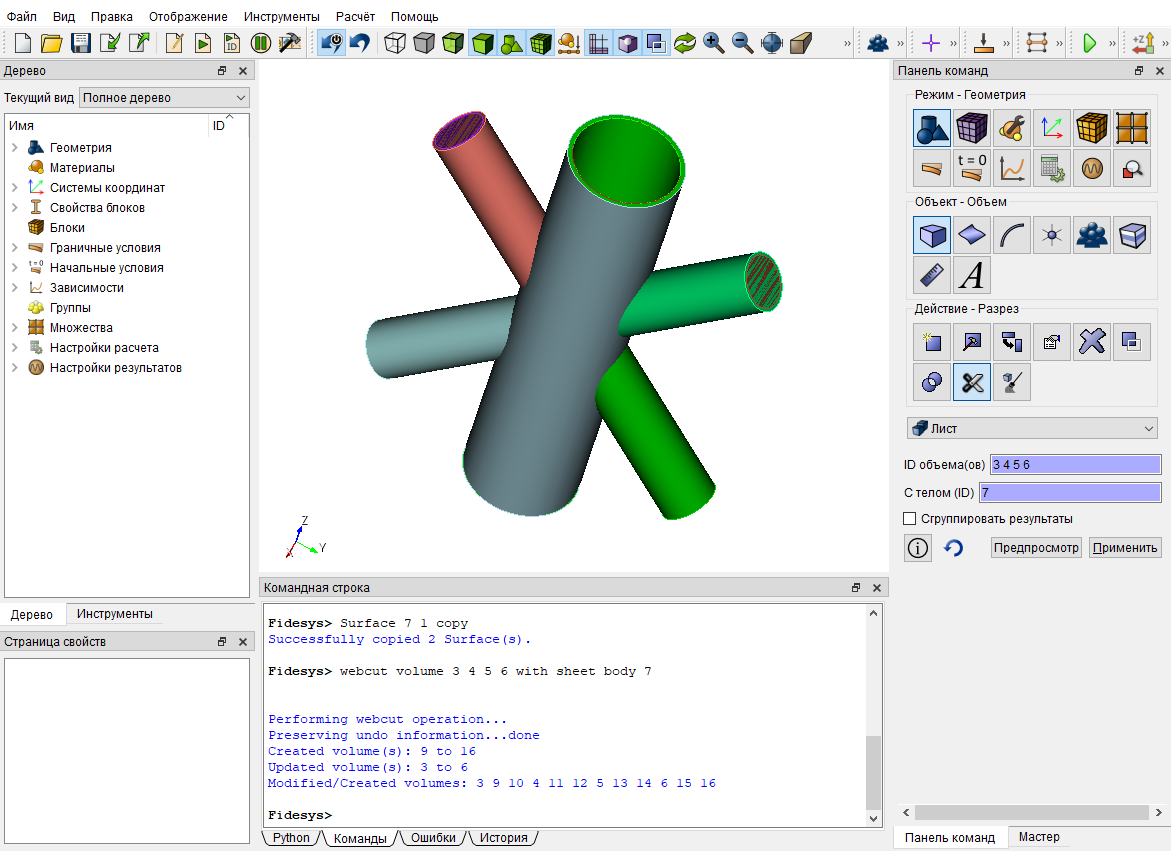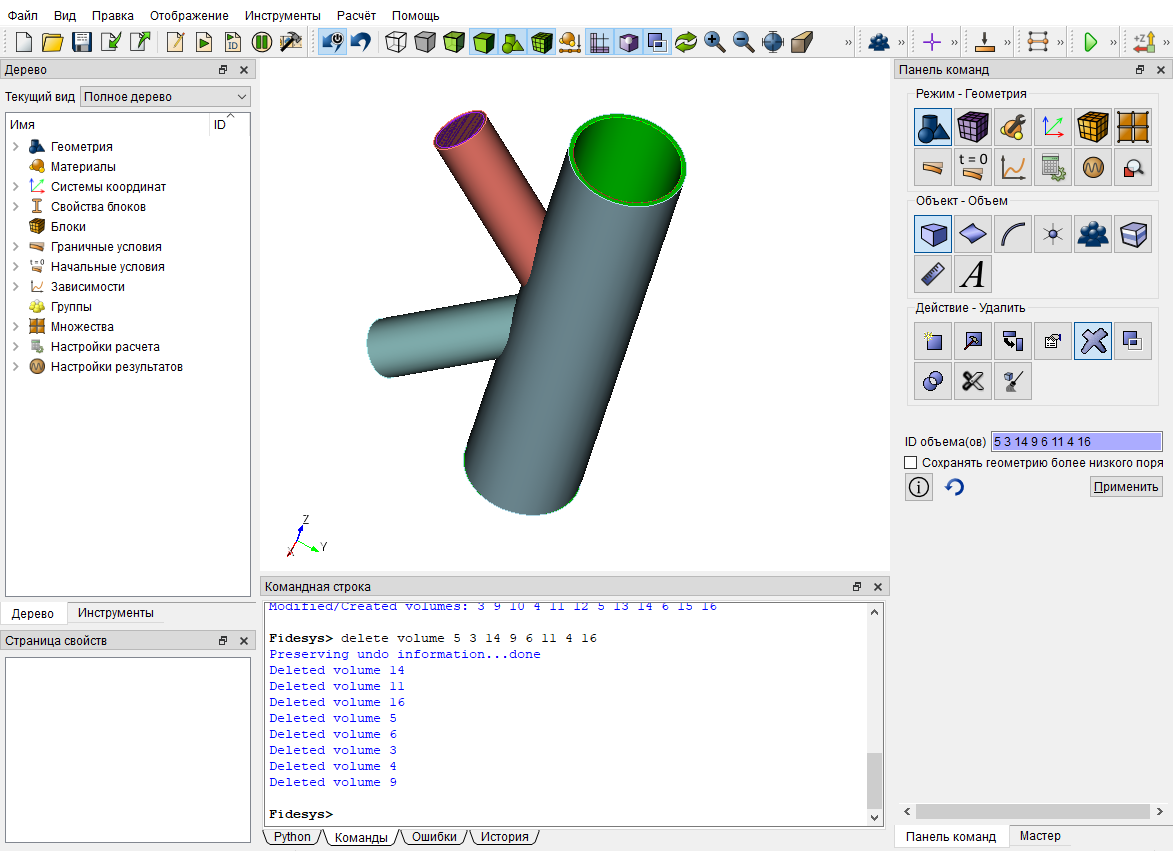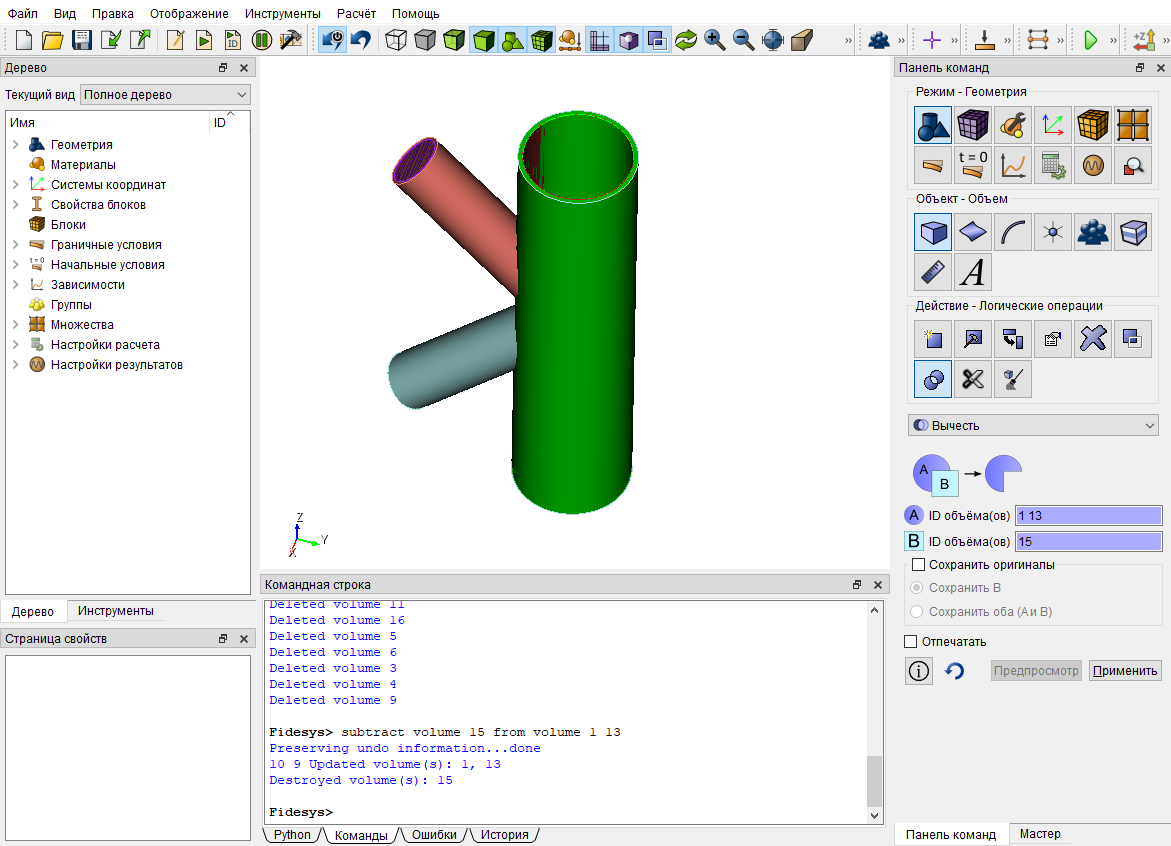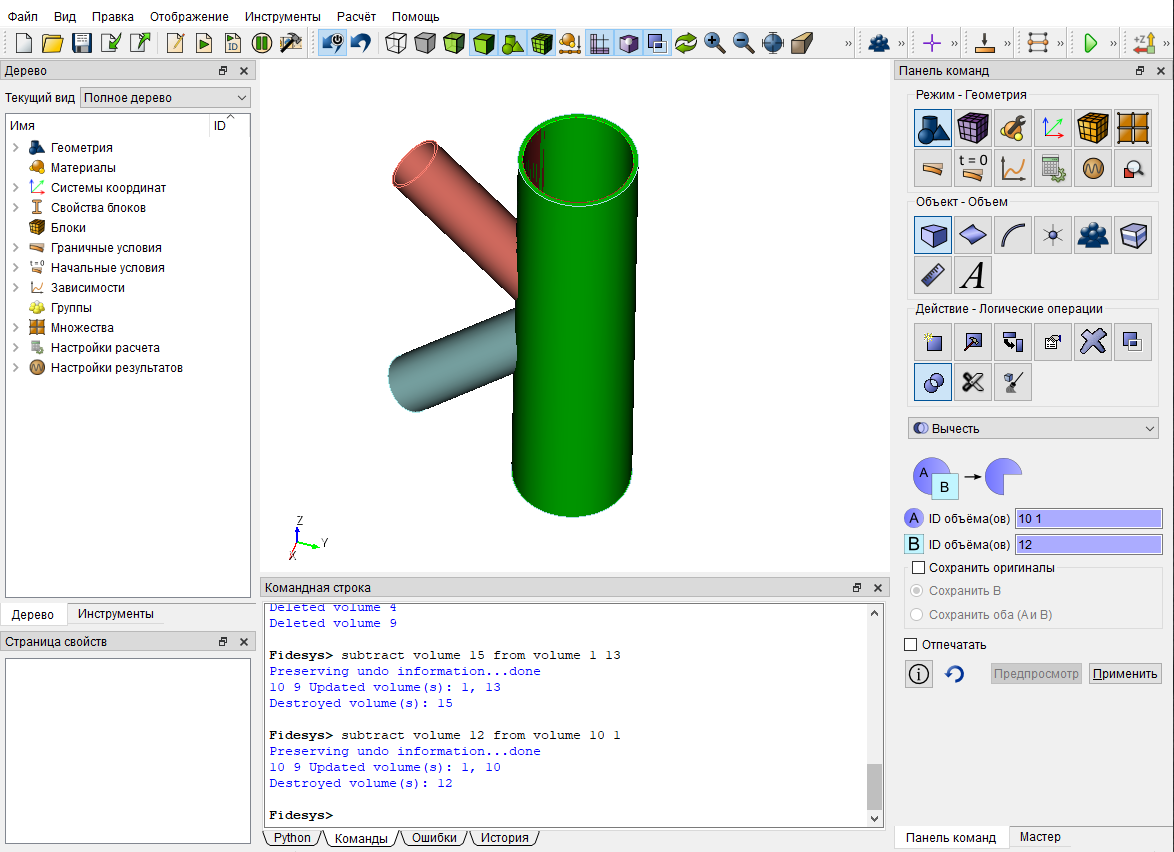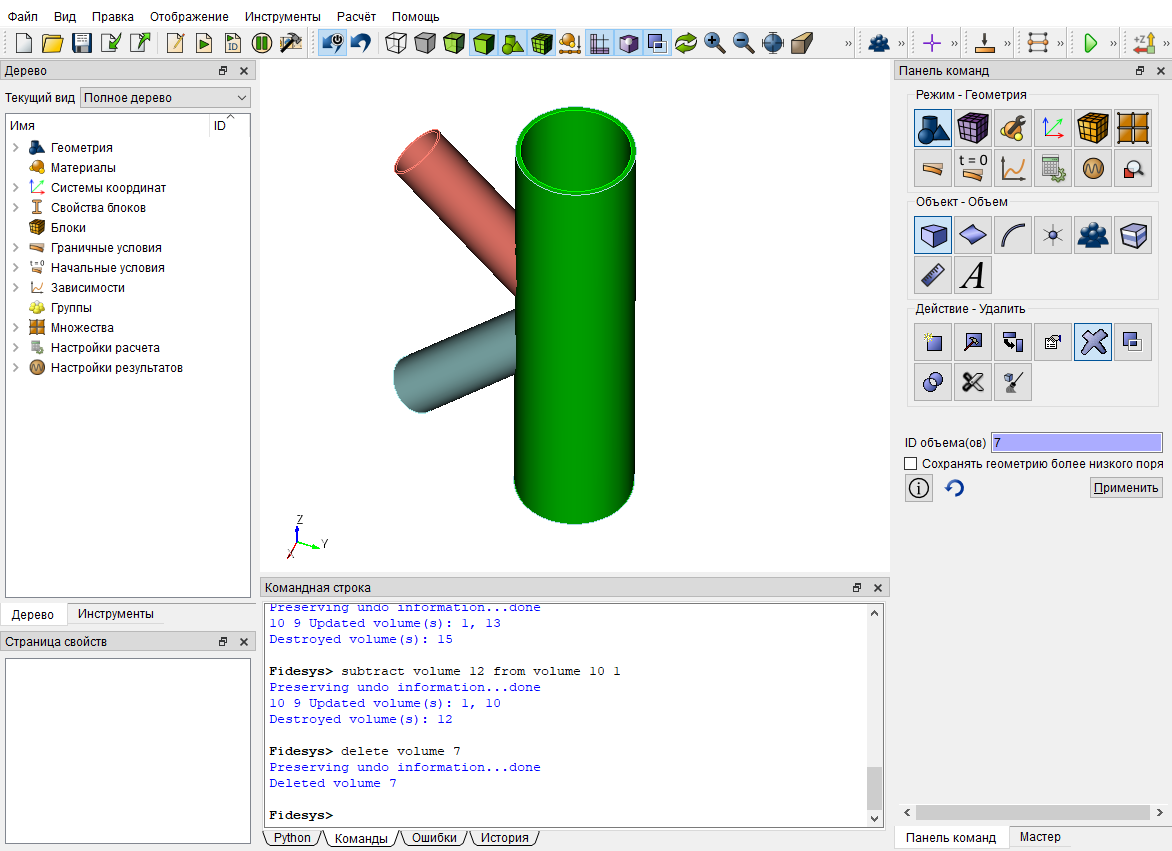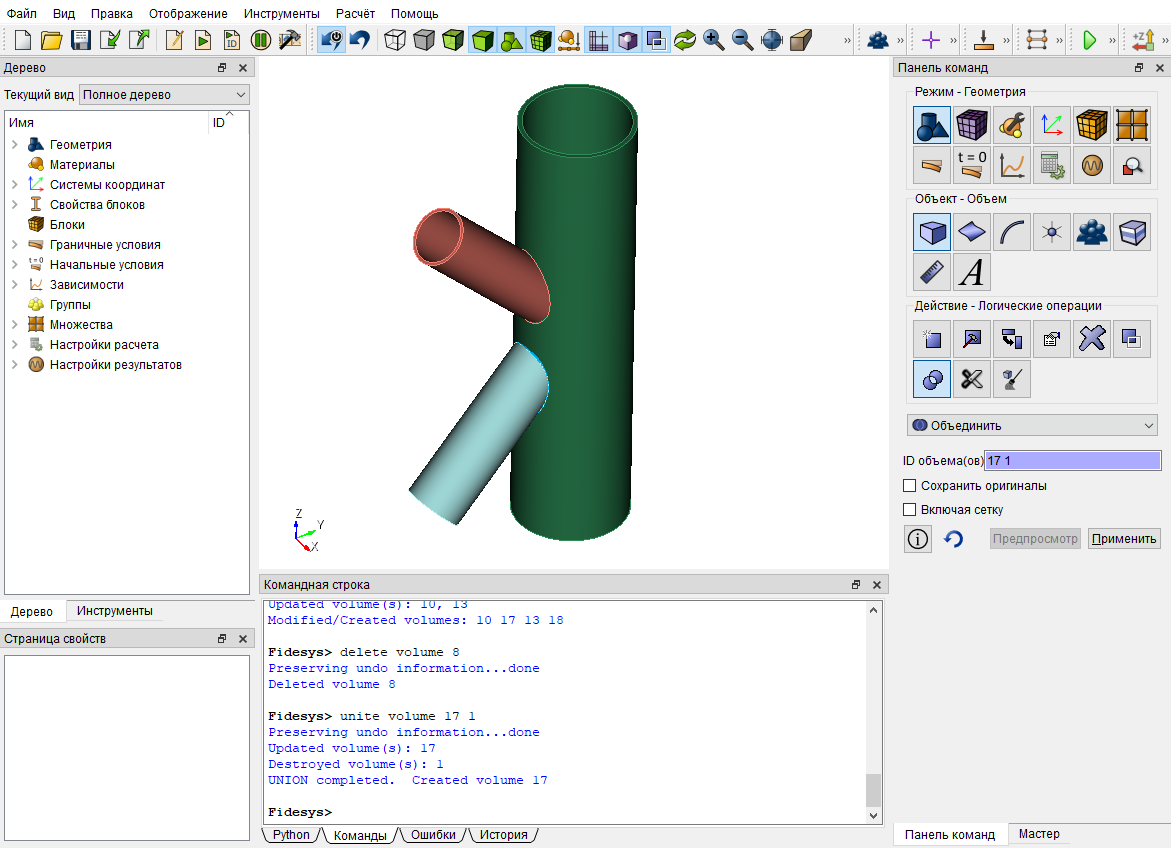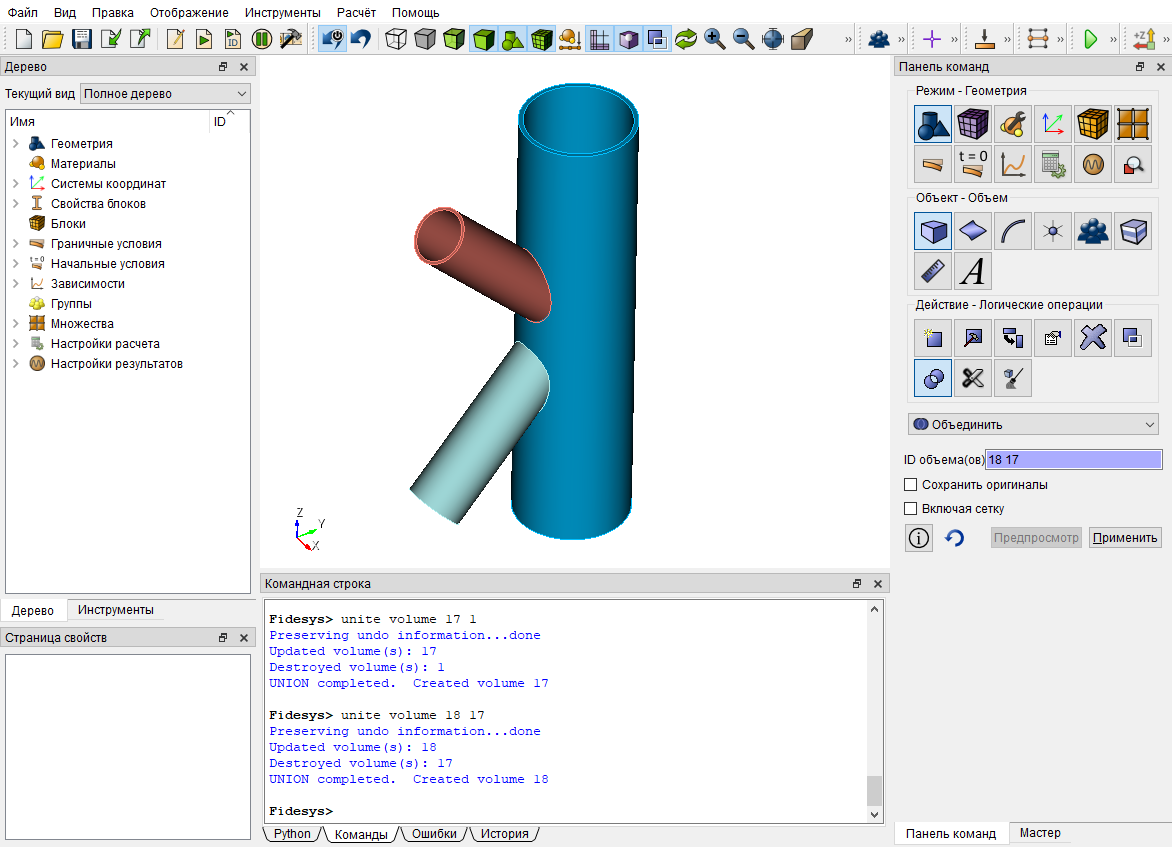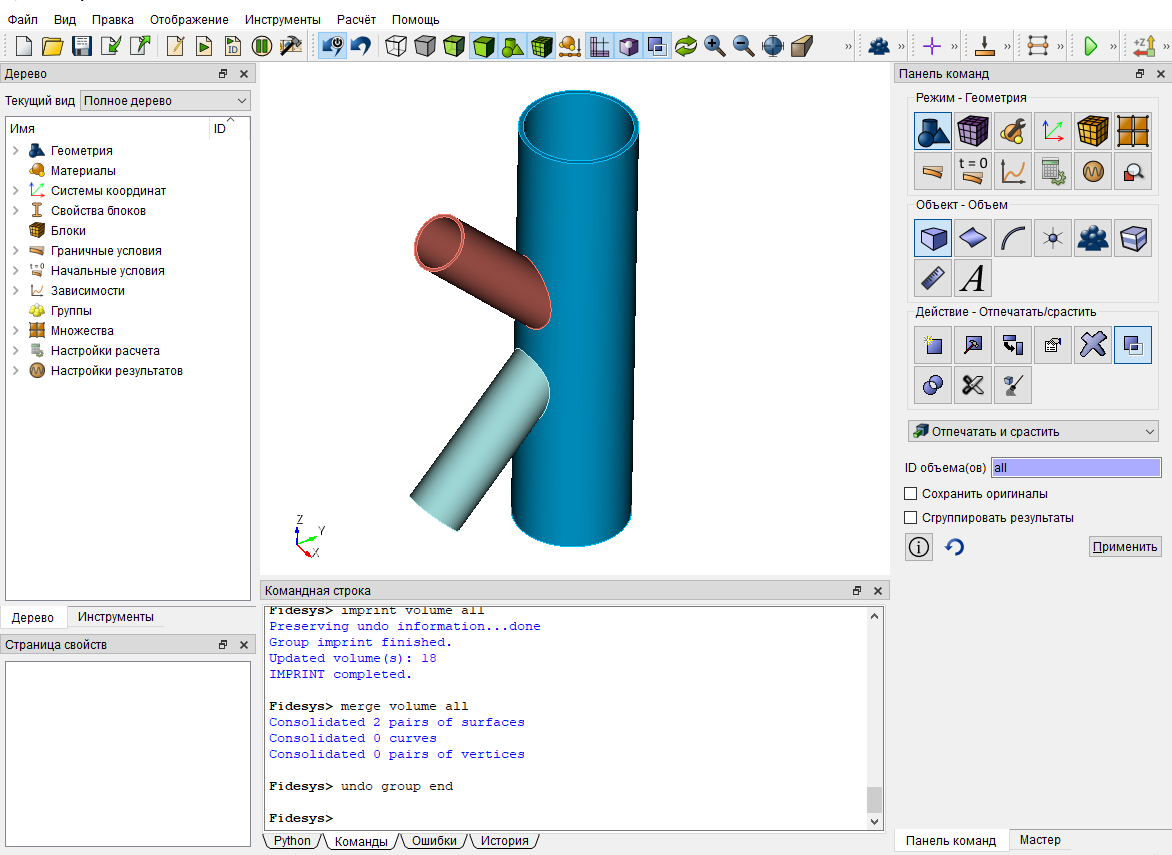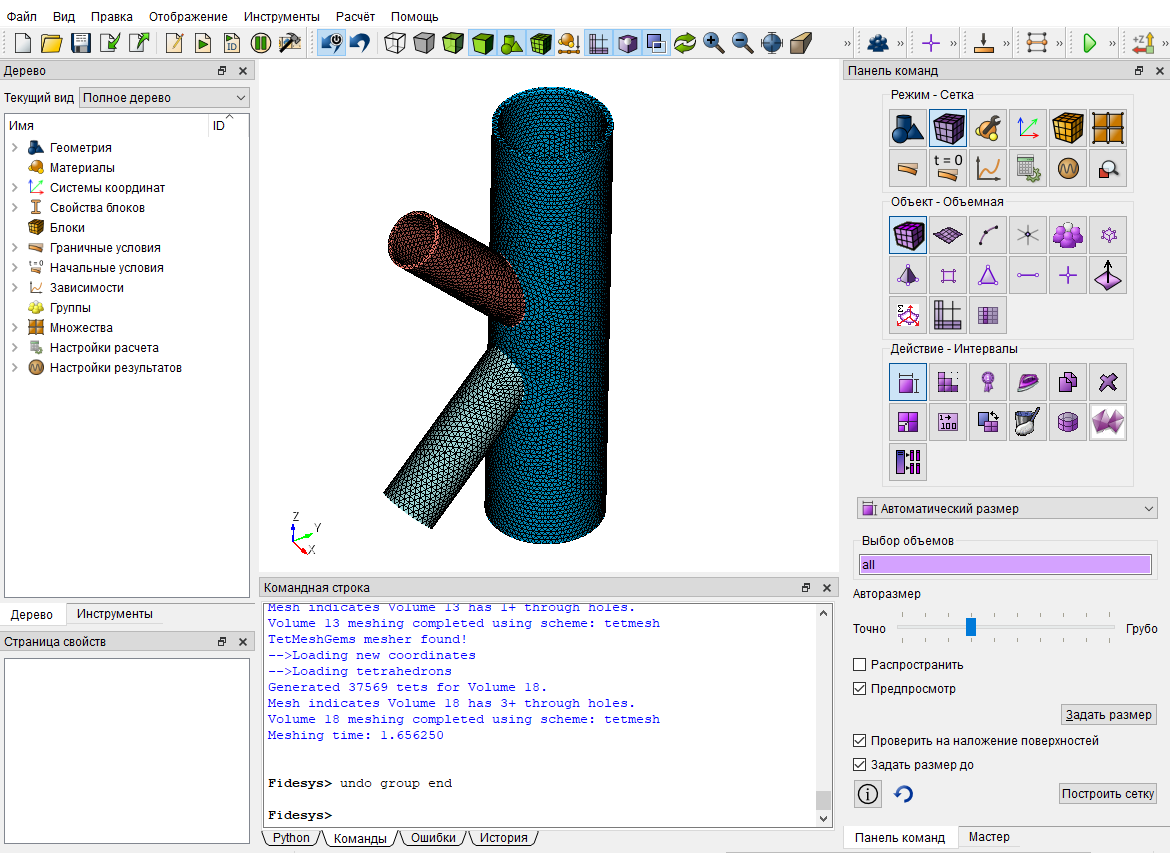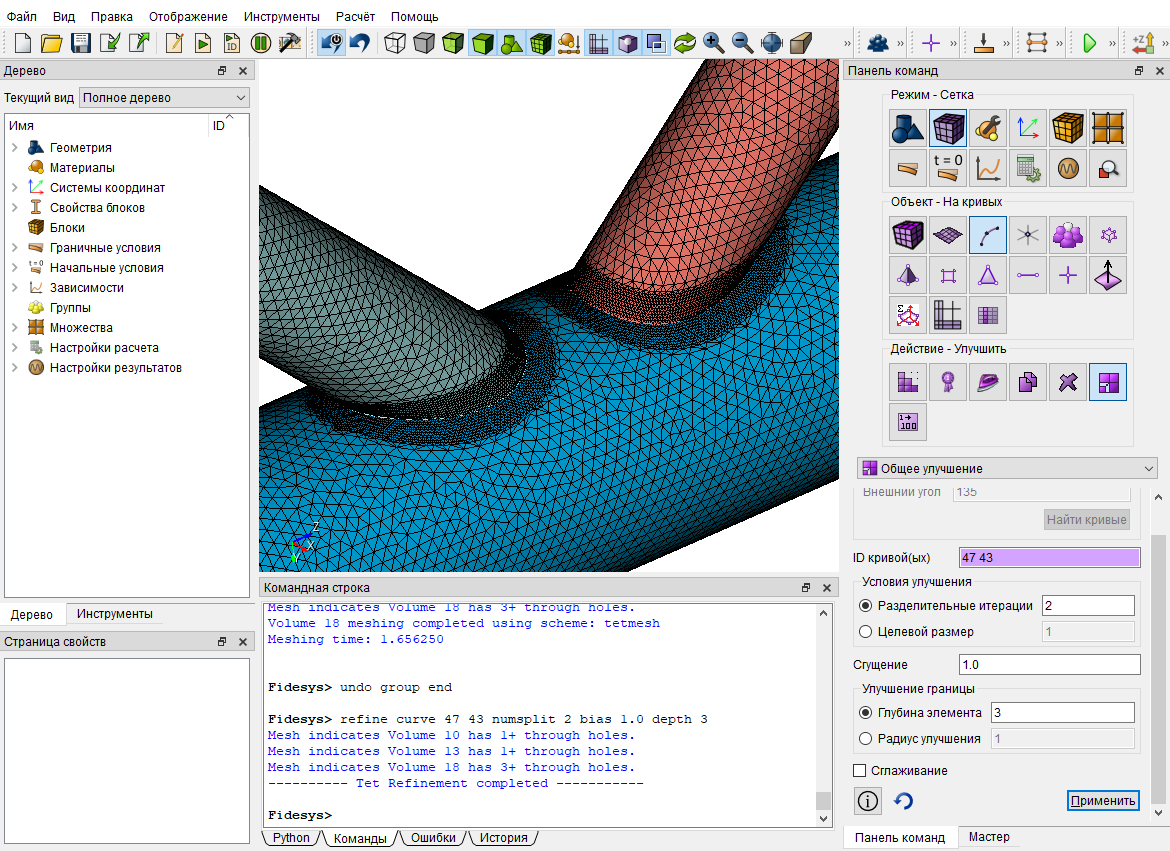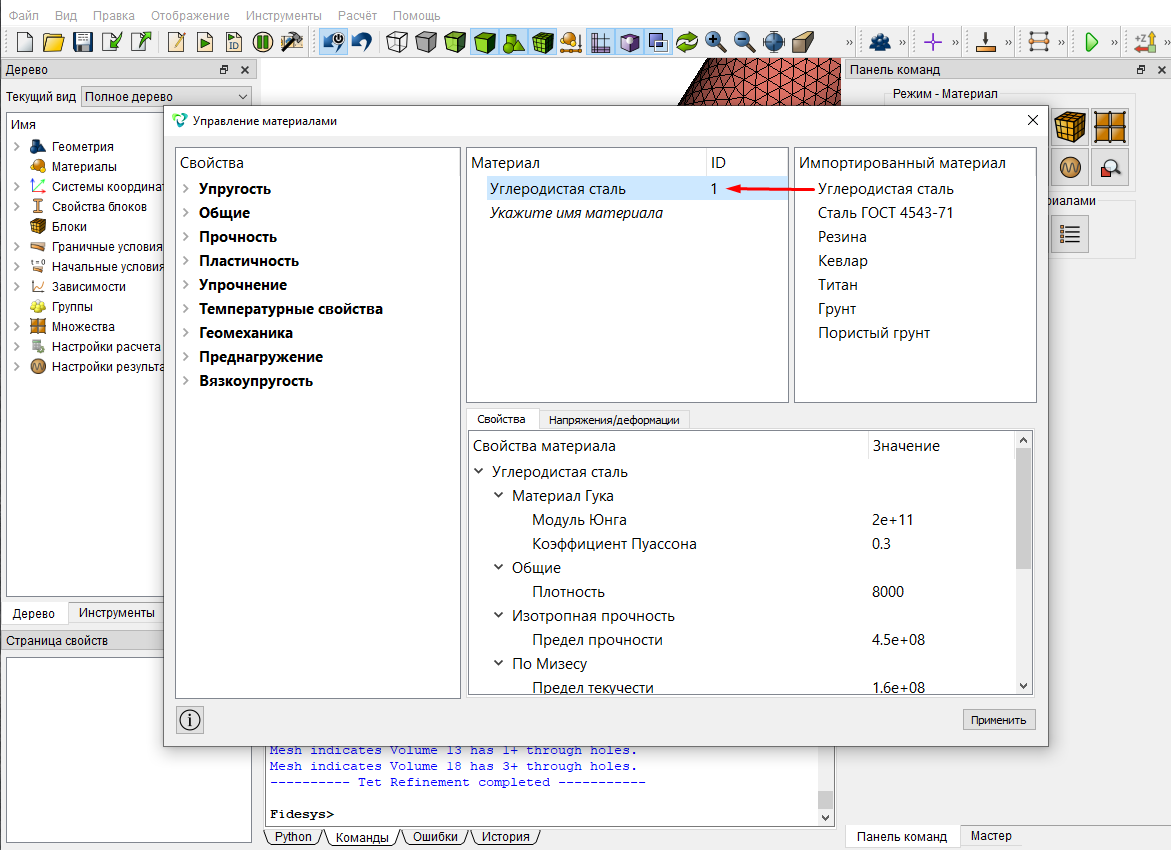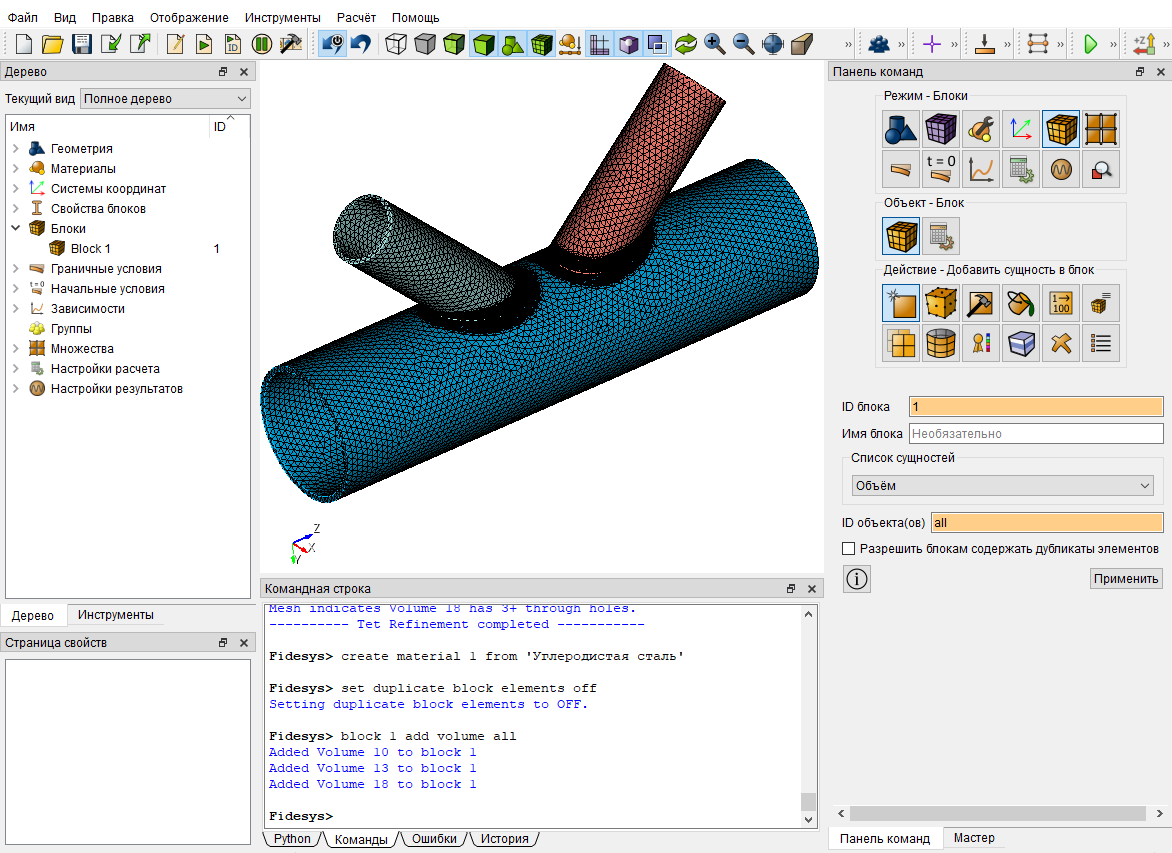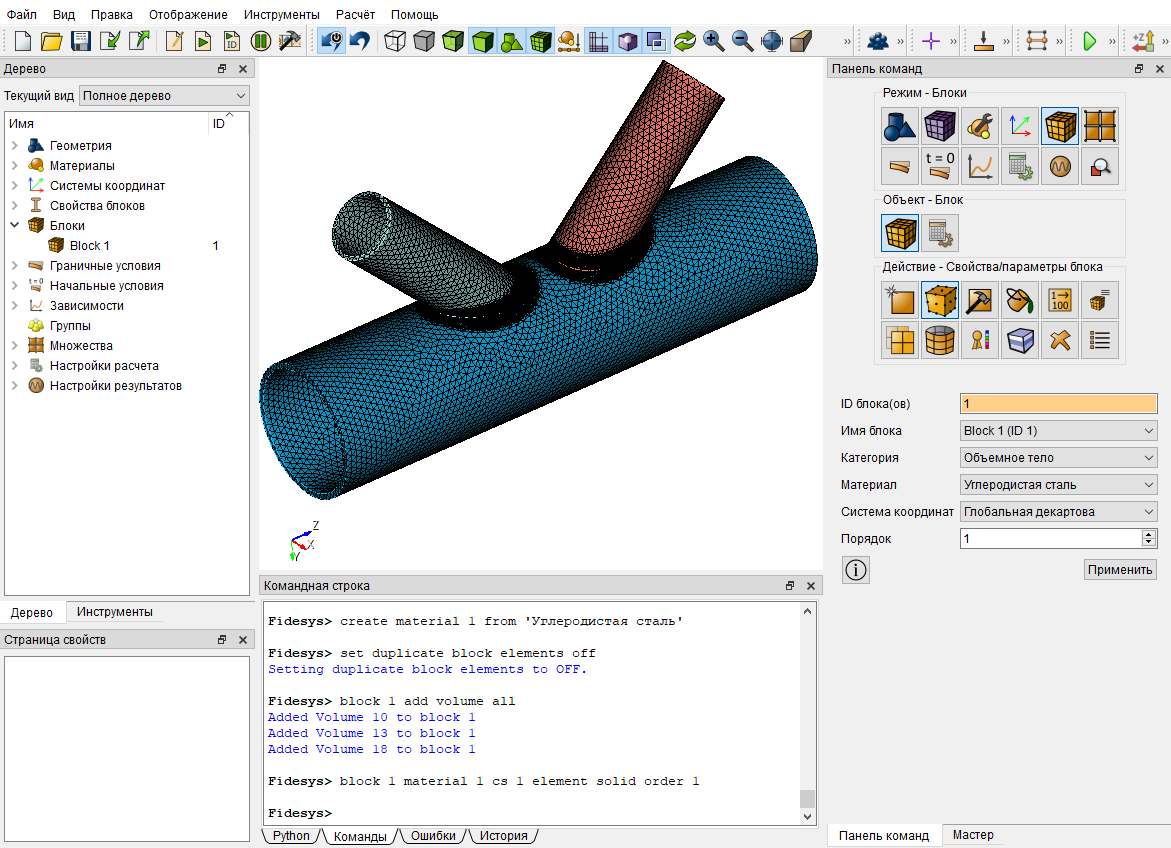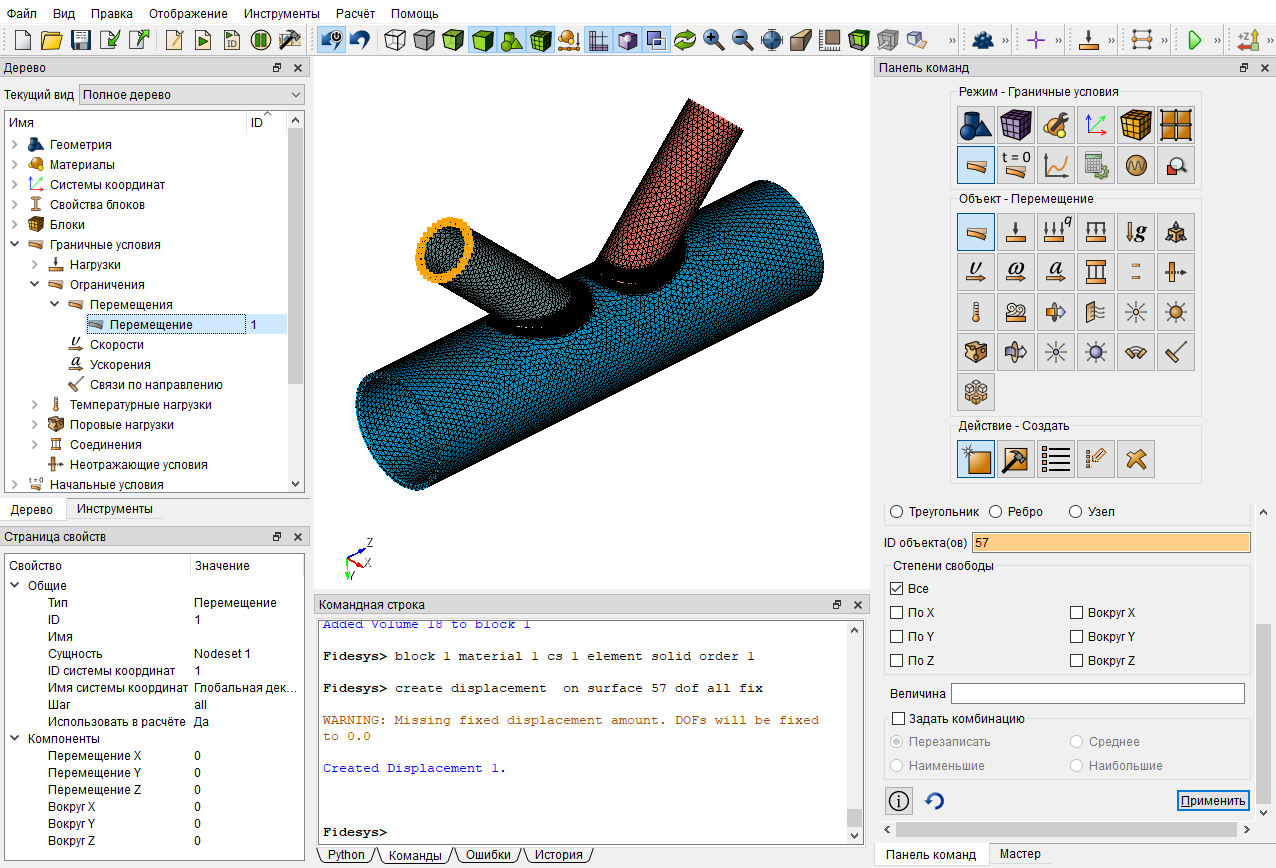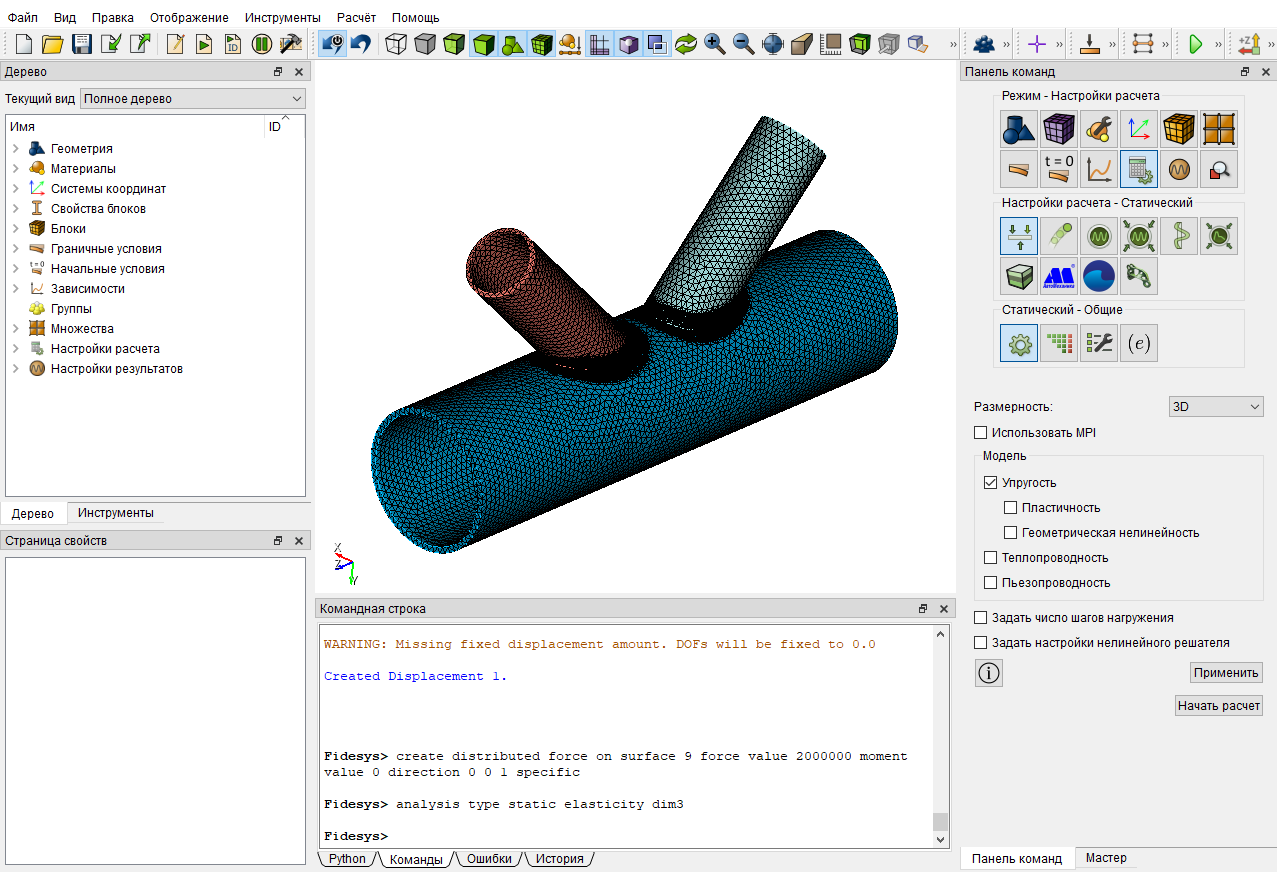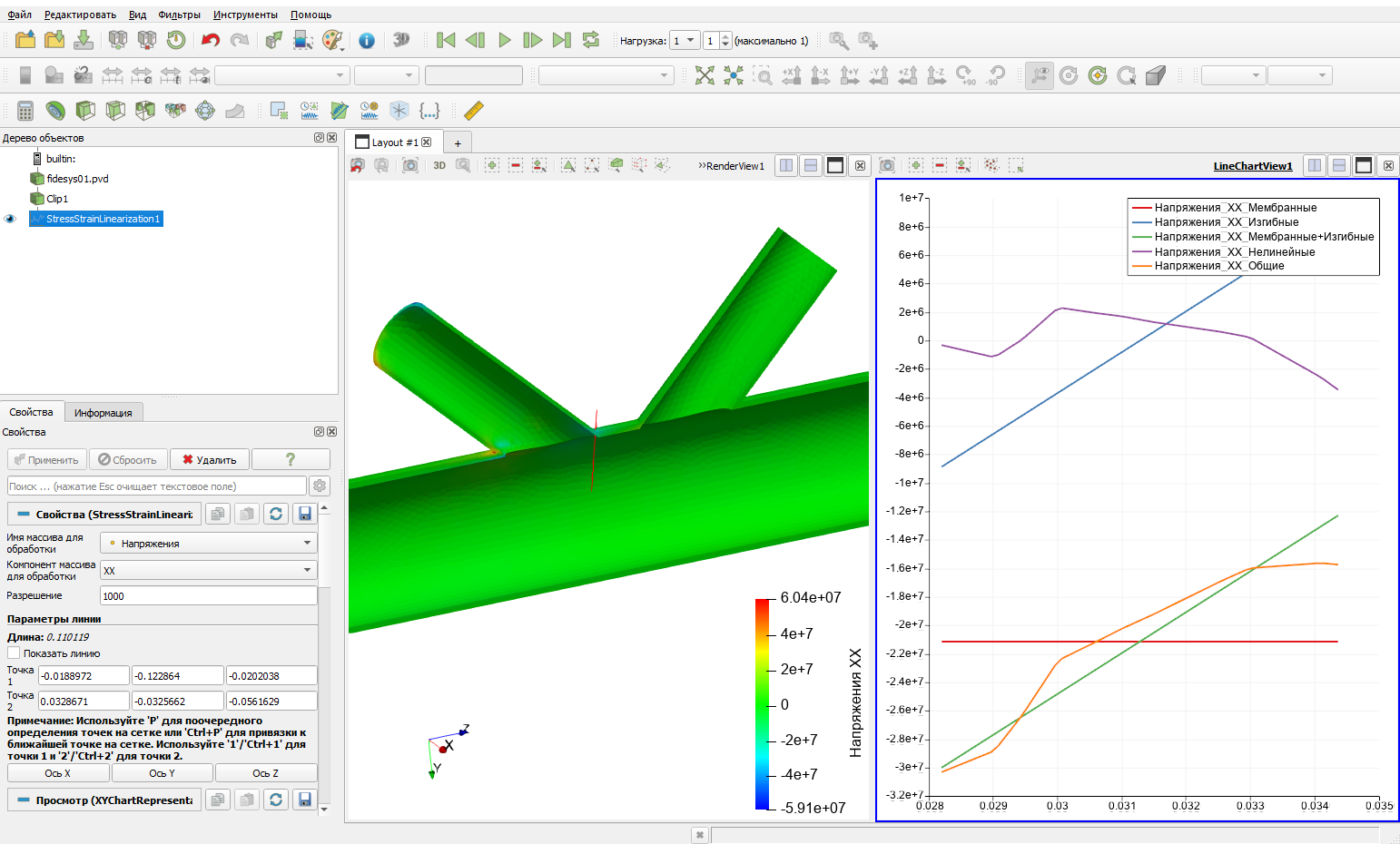В примере демонстрируется процесс создания геометрической и КЭ-модели, проведения расчета и самое главное - анализ результатов с просмотром линеаризованных напряжений вдоль линии приведения.
Построение геометрии
Создайте первый цилиндр. На панели команд выберите модуль построения геометрии Режим - Геометрия, Объект - Объем, Действие - Создать. Из списка геометрических примитивов выберите Цилиндр. Задайте необходимые параметры и нажмите Применить.
Создайте второй цилиндр, для этого поменяйте радиус на 0.092 и нажмите Применить.
Вычтите второй цилиндр из первого. На панели команд выберите модуль построения геометрии Режим - Геометрия, Объект - Объем, Действие - Логические операции. Из выпадающего списка выберите Вычесть. Задайте необходимые параметры и нажмите Применить.
Создайте цилиндр. На панели команд выберите модуль построения геометрии Режим - Геометрия, Объект - объем, Действие - Создать. Из списка геометрических примитивов выберите Цилиндр. Задайте необходимые параметры и нажмите Применить.
Создайте еще один цилиндр, для этого поменяйте радиус на 0.045 и нажмите Применить.
Поверните созданные цилиндры. На панели команд выберите Режим - Геометрия, Объект - Объем, Действие - Преобразовать. Из выпадающего списка выберите Повернуть. Задайте необходимые параметры и нажмите Применить.
Скопируйте и отразите объемы с сохранением всех свойств. На панели команд выберите модуль построения геометрии Режим - Геометрия, Объект - объем, Действие - Создать. Из списка геометрических примитивов выберите Копировать с изменением. Задайте необходимые параметры и нажмите Применить.
Скопируйте поверхности. На панели команд выберите модуль построения геометрии Режим - Геометрия, Объект - Поверхность, Действие - Создать. Из списка геометрических примитивов выберите Копировать и изменить. Задайте необходимые параметры и нажмите Применить.
Разрежьте объемы. На панели команд выберите Режим - Геометрия, Объект - Объем, Действие - Разрез. Из выпадающего списка выберите Лист. Задайте необходимые параметры и нажмите Применить.
Удалите лишние объемы. На панели команд выберите Режим - Геометрия, Объект - Объем, Действие - Удалить. Введите необходимые объемы и нажмите Применить.
Вычтите цилиндр. На панели команд выберите модуль построения геометрии Режим - Геометрия, Объект - Объем, Действие - Логические операции. Из выпадающего списка выберите Вычесть. Задайте необходимые параметры и нажмите Применить.
Проделайте то же самое для другого цилиндра.
Удалите тело внутри цилиндра. На панели команд выберите Режим - Геометрия, Объект - Объем, Действие - Удалить. Введите необходимые объемы и нажмите Применить.
Разрежьте объемы. На панели команд выберите Режим - Геометрия, Объект - Объем, Действие - Разрез. Из выпадающего списка выберите Лист. Задайте необходимые параметры и нажмите Применить.
Удалите объем. На панели команд выберите Режим - Геометрия, Объект - Объем, Действие - Удалить. Введите необходимый объем и нажмите Применить.
Объедините объемы. Для этого на панели команд выберите Режим - Геометрия, Объект - Объем, Действие - Логические операции. Из выплывающего списка выберите Объединить. Задайте необходимые параметры и нажмите Применить.
Проделайте то же самое для объемов 18 и 17.
Отпечатайте и срастите объемы. На панели команд выберите Режим - Геометрия, Объект - Объем, Действие - Отпечатать\срастить. Из выпадающего списка выберите Отпечатать и срастить и задайте необходимые параметры. Нажмите Применить.
Построение сетки
Задайте схему разбиения сетки. На панели команд выберите Режим - Сетка, Объект - Объемная, Действие - Построение сетки. Из выплывающего списка выберите Тетраэдральная. Задайте необходимые параметры и нажмите Применить схему.
Постройте сетку на модели. На панели команд выберите Режим - Сетка, Объект - Объемная, Действие - Интервалы. Из выплывающего списка выберите Автоматический размер. Задайте необходимые параметры и нажмите Задать размер, Построить сетку.
Улучшите сетку на кривых. На панели команд выберите Режим - Сетка, Объект - На кривых, Действие - Улучшить. Из выпадающего списка выберите Общее улучшение и задайте необходимые параметры. Нажмите Применить.
Задание материала и свойств блока
Создайте материал. На панели команд выберите Режим - Материал, Объект - Управление материалами. Перетащите импортированный материал Углеродистая сталь в колонку Материал.
Нажмите Применить. Закройте окно Управление материалами.
Создайте блок. На панели команд выберите Режим - Блоки, Объект - Блок, Действие - Добавить сущность в блок. Задайте нужные параметры. Нажмите Применить.
Задайте параметры для блока. На панели команд выберите Режим - Блоки, Объект - Блок, Действие - Свойства/параметры блока. Задайте необходимые параметры. Нажмите Применить.
Задание граничных условий
Закрепите часть трубы по всем перемещениям. На панели команд выберите Режим - Граничные условия, Объект - Перемещение, Действие - Создать. Задайте необходимые значения и нажмите Применить.
Задайте распределенную силу. На панели команд выберите Режим - Граничные условия, Объект - Распределенная сила, Действие - Создать. Задайте необходимые параметры. Нажмите Применить.
Запуск расчета
Для запуска на расчет в CAE Fidesys выберите на панели команд Режим - Настройки расчета, Настройки расчета - Статический, Статический - Общие. Задайте требуемые параметры и нажмите Применить, Начать расчет.
Анализ результатов
Откройте файл с результатами. Это можно сделать тремя способами:
Нажмите Ctrl+E;
В главном меню выберите Расчёт - Результаты. Нажмите Открыть последний результат;
На панели команд выберите Результаты (Режим - Результаты, Результаты - Открыть Результаты).
Появится окно Fidesys Viewer, в котором вы сможете ознакомиться с результатами расчёта.
Для наглядности сделайте разрез. Выберите Фильтры - Алфавитный указатель - Срез. Укажите нормаль либо направление, в котором следует сделать срез. Нажмите Применить.
После применения настроек должна отобразиться следующая картина:
Отобразите графики линеаризованных напряжений ХХ. Выберите Фильтры - Алфавитный указатель - Линеаризация напряжений/деформаций. Перейдите в раздел Свойства и установите нужные параметры. Нажмите Применить.
Использование консольного интерфейса
Построение геометрии, генерацию сетки, задание граничных условий и материалов можно выполнить с использованием консольного интерфейса. Ниже приведён код программы, позволяющий выполнить шаги описанного выше руководства, необходимо только самостоятельно указать полный путь и название сохраняемого файла.
reset create Cylinder height 0.8 radius 0.1 create Cylinder height 0.8 radius 0.092 subtract volume 2 from volume 1 create Cylinder height 0.8 radius 0.05 create Cylinder height 0.8 radius 0.045 rotate Volume 3 4 angle 45 about X include_merged Volume 3 4 copy reflect z Surface 7 copy Surface 1 copy webcut volume 3 4 5 6 with sheet body 7 delete volume 5 3 14 9 delete volume 6 11 delete volume 4 16 subtract volume 15 from volume 1 13 subtract volume 12 from volume 10 1 delete body 7 webcut volume 10 13 with sheet body 8 delete body 8 unite volume 17 1 unite volume 18 17 imprint volume all merge volume all volume all scheme tetmesh volume all size auto factor 4 mesh volume all refine curve 47 43 numsplit 2 bias 1.0 depth 3 create material 1 from 'Углеродистая сталь' set duplicate block elements off block 1 add volume all block 'Block 1' material 1 cs 1 element solid order 1 create displacement on surface 57 dof all fix create distributed force on surface 9 force value 2000000 moment value 0 direction 0 0 1 specific analysis type static elasticity dim3

 fidesys
fidesys